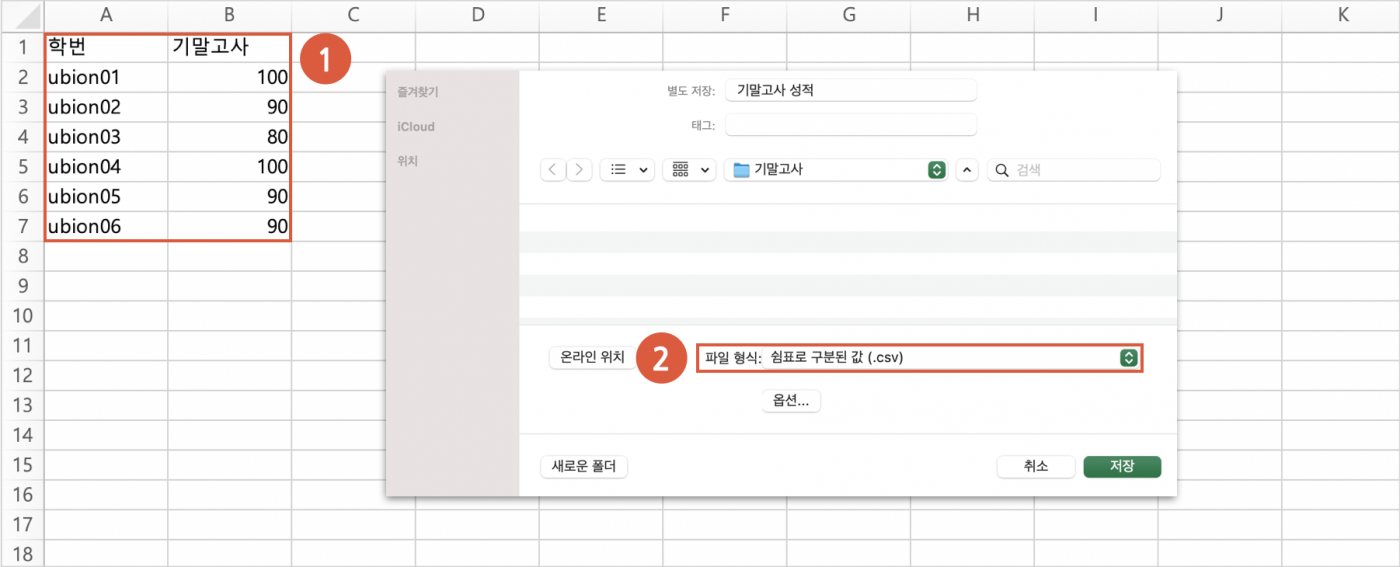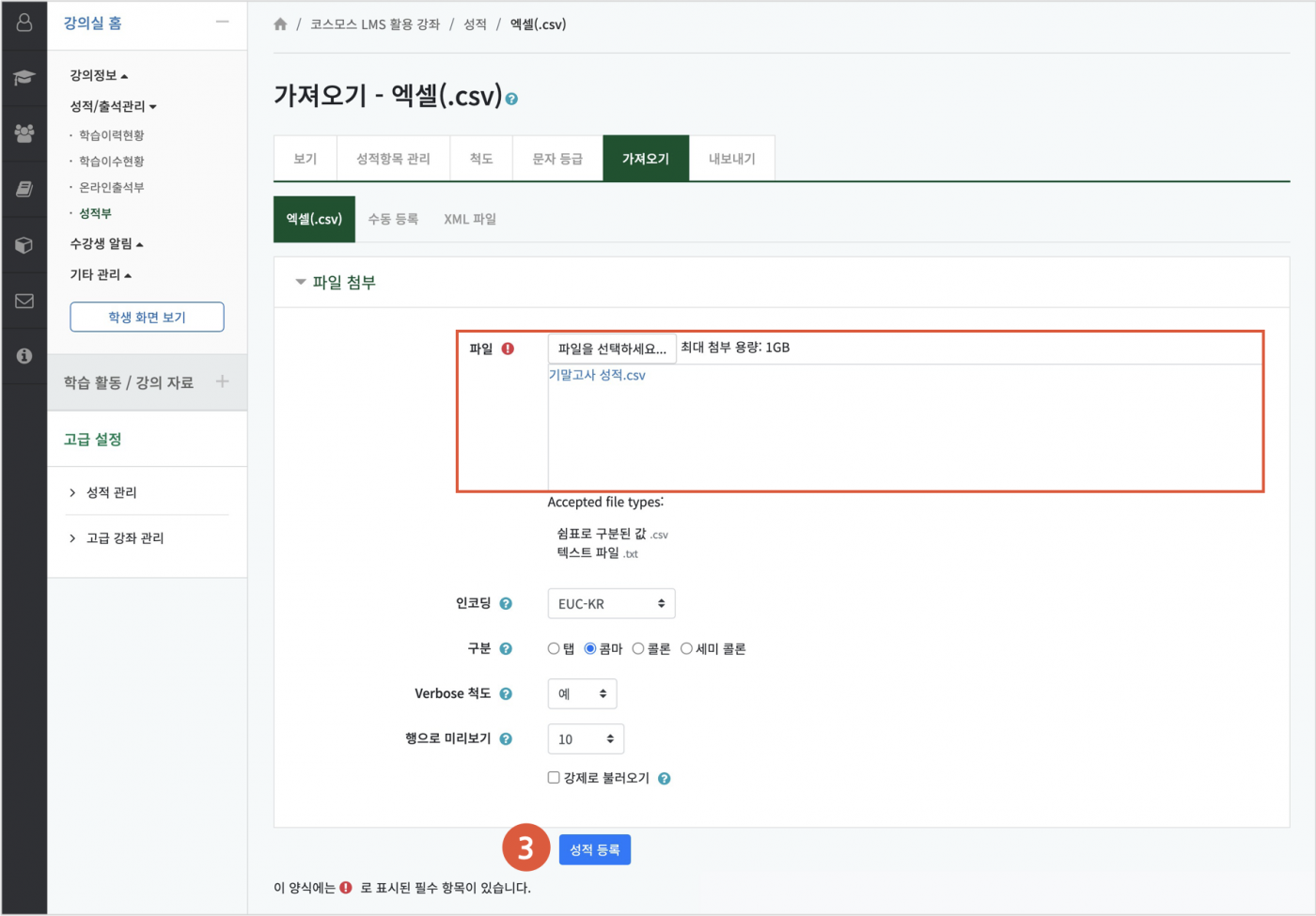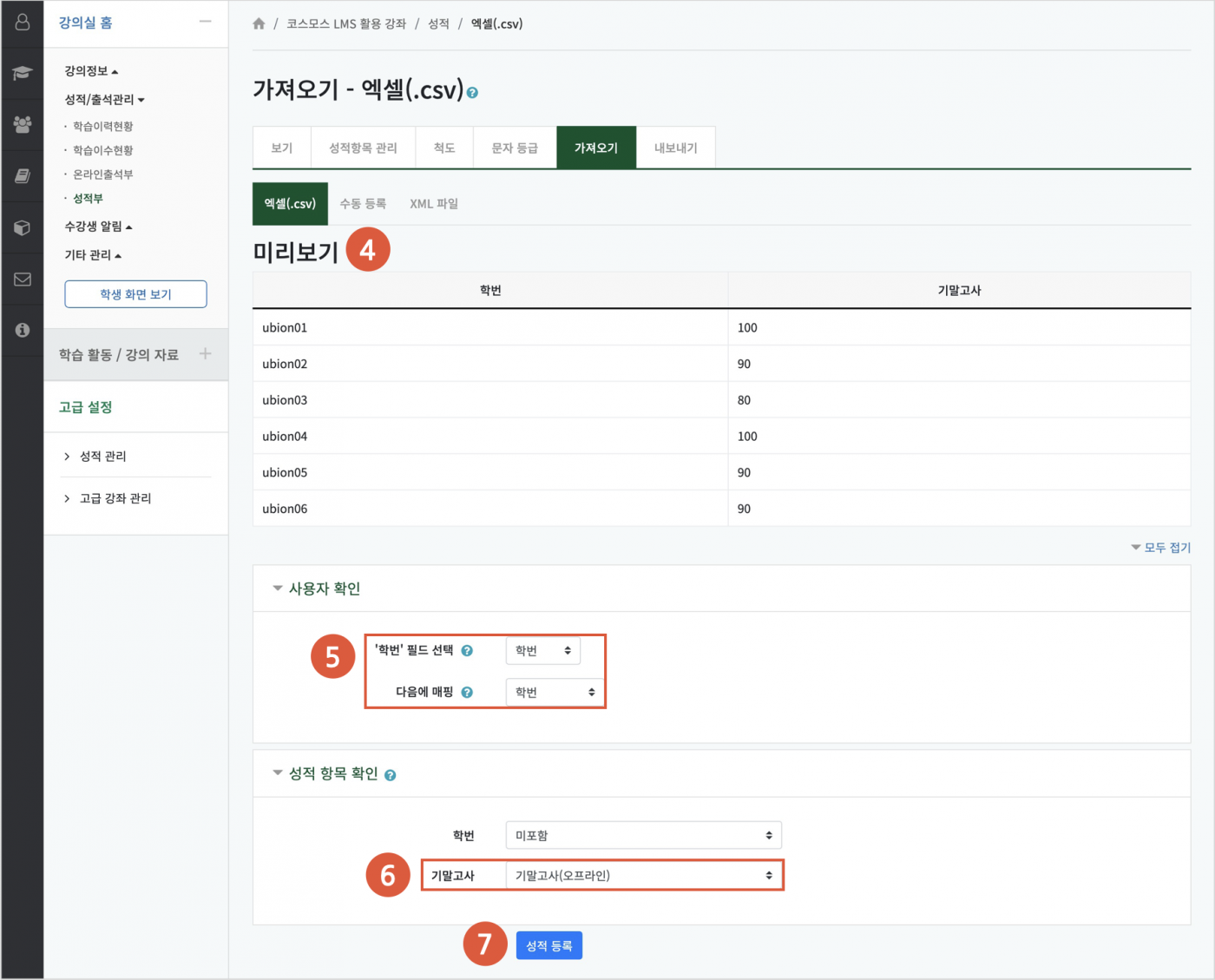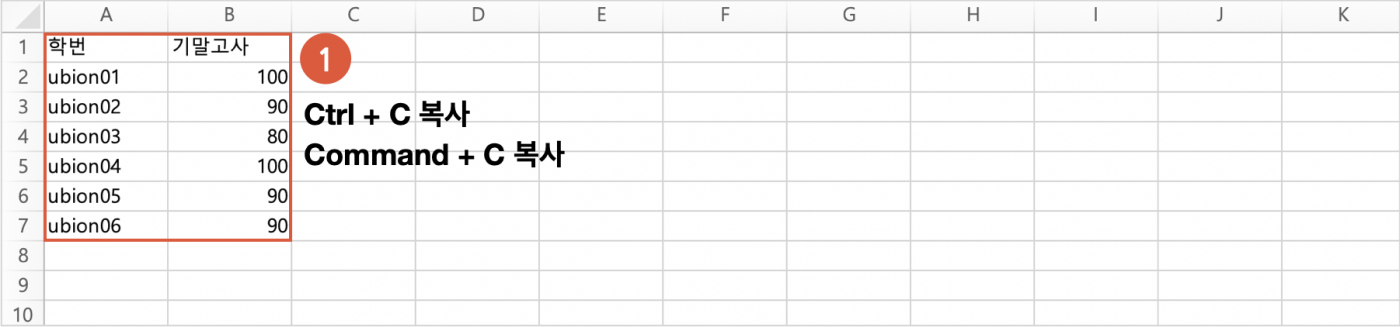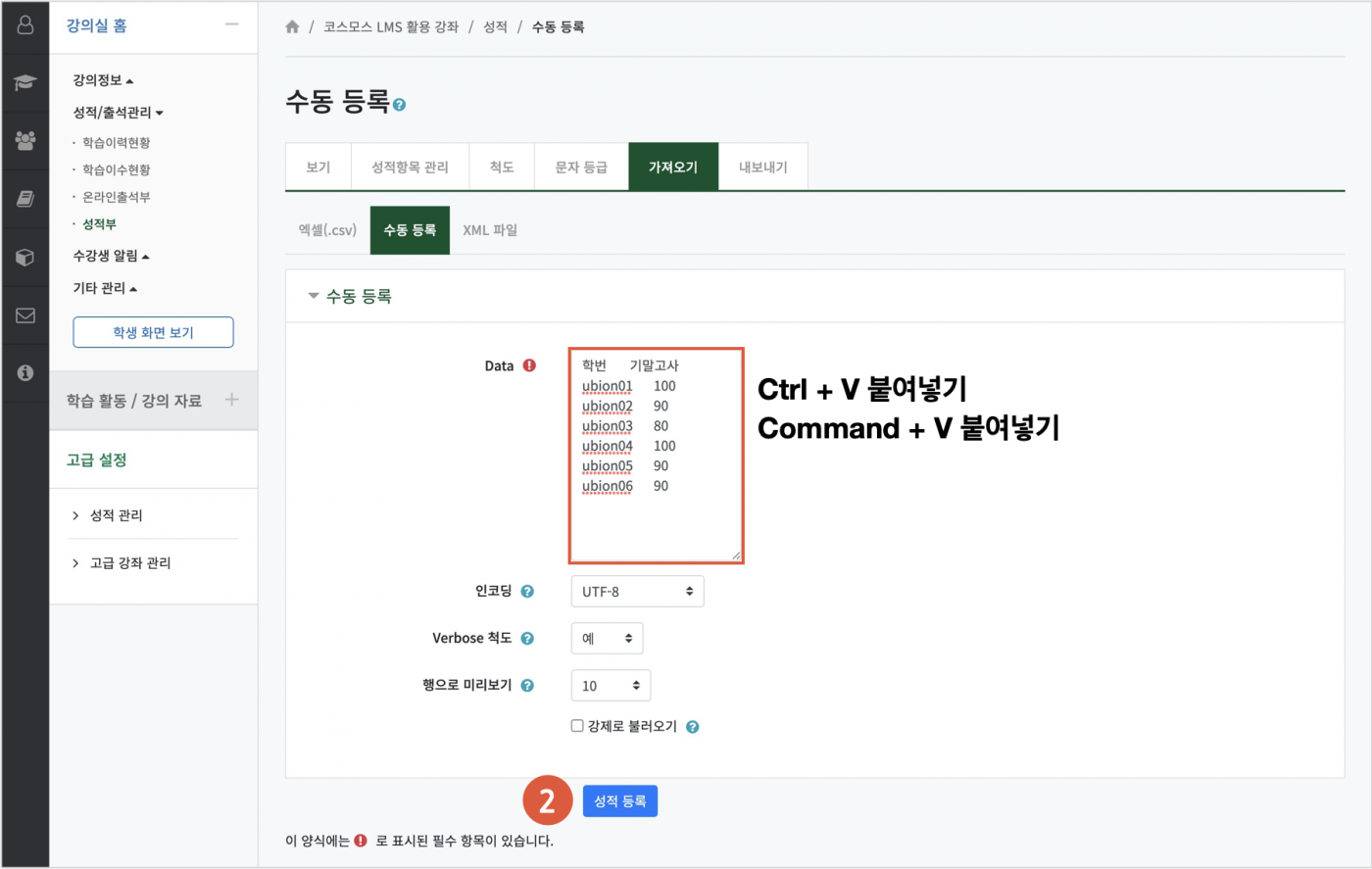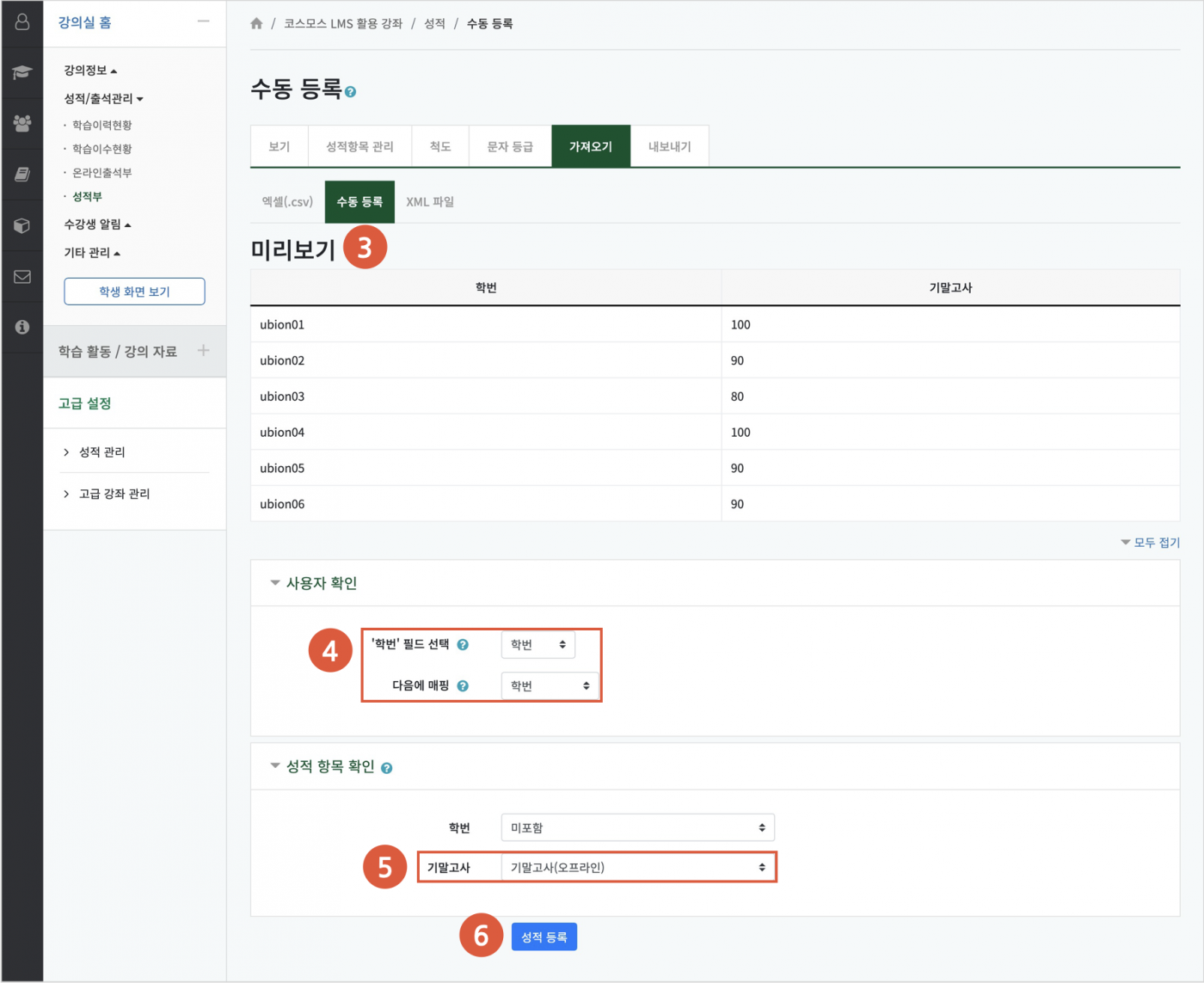가져오기
엑셀 파일에 입력한 성적을 가져올 수 있으며, 2가지 방법이 있습니다.
엑셀(.csv)
(1) 엑셀 문서에 학번과 성적항목을 입력하고, 성적(점수)을 입력합니다.
(참고) 성적 가져오기 시, 학생 데이터와 성적을 매칭해야 하기 때문에 학번을 꼭 입력합니다.
(2) ‘다른 이름으로 저장’ 을 클릭한 후, 파일 형식을 ‘쉼표로 구분된 값(.csv)’ 로 저장합니다.
(3) '성적부 > 가져오기 > 엑셀(.csv)' 에서 저장한 CSV 파일을 업로드한 후, [성적 등록] 버튼을 클릭합니다.
(4) ‘미리보기’에서 입력한 점수가 맞게 적용되었는지 확인합니다.
(5) '사용자 확인 > 학번 필드 선택, 다음에 매핑' 에 ‘학번’ 을 선택합니다.
(6) ‘성적 항목 확인’ 에서 점수를 입력할 성적항목을 선택합니다.
(7) [성적 등록] 버튼을 클릭합니다.
수동 등록
(1) 엑셀 문서에 학번과 성적항목을 입력하고, 성적을 입력한 후, Ctrl+C 로 복사합니다.
(참고) 성적 가져오기 시, 학생 데이터와 성적을 매칭해야 하기 때문에 학번을 꼭 입력합니다.
(2) '성적부 > 가져오기 > 수동 등록' 에서 붙여넣기한 후, [성적 등록] 버튼을 클릭합니다.
(3) ‘미리보기’에서 입력한 점수가 맞게 적용되었는지 확인합니다.
(4) '사용자 확인 > 학번 필드 선택' 에 ‘학번’ 을 선택합니다.
(5) ‘성적 항목 확인’ 에서 점수를 입력할 성적항목을 선택합니다.
(6) [성적 등록] 버튼을 클릭합니다.